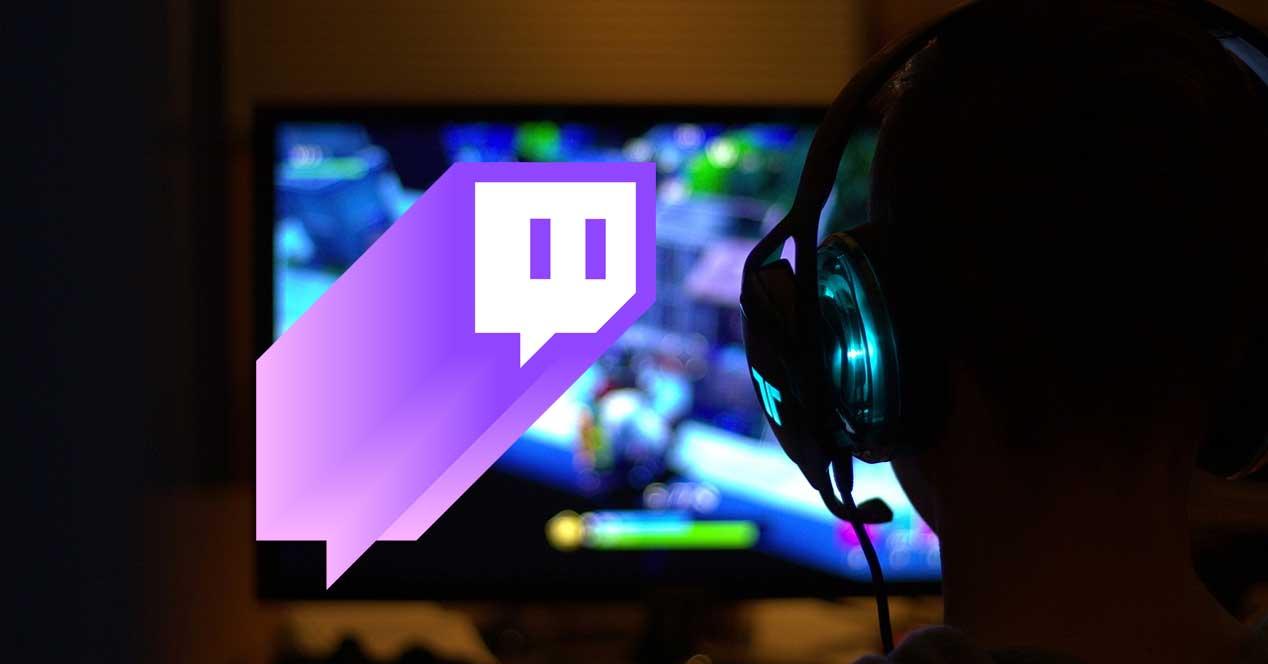En estos momentos Twitch se ha convertido en una de las plataformas de vídeo streaming más populares y queridas. Es más, para muchos esta será una de las propuestas alternativas a la televisión de toda la vida en los próximos años.
Aquí podemos encontrar transmisiones relacionadas con todo tipo de temáticas, a pesar de que en un principio se creó para las partidas de videojuegos. Con esto lo que os queremos decir es que este es un servicio de internet que se desarrolló para que ciertos creadores de contenidos pudiesen transmitir sus partidas en directo. Sin embargo y con el enorme crecimiento que la plataforma ha ido teniendo a lo largo de los últimos tiempos, las temáticas disponibles aquí ahora abarcan mucho más.
De esta manera podemos encontrar directos en forma de vídeos referentes a la música, cocina, política o sencillamente para charlar, entre otros muchos temas. Sea cual sea la temática que nos vamos a encontrar en la plataforma de Twitch, aquí un elemento clave es el vídeo. Además, hay que tener en cuenta que todas estas transmisiones se llevan a cabo vía streaming, por lo que la calidad de nuestra conexión es sumamente importante.
Aquí resulta fundamental que dispongamos de una conexión a internet de lo suficientemente estable y reservemos ancho de banda para todo ello. Sin embargo y de forma inesperada en ciertas ocasiones nos podemos encontrar con cortes y saltos en los directos que sin duda son bastante molestos. Es por ello por lo que la propia plataforma nos propone algunas configuraciones y parámetros personalizables para solventar este problema. A continuación, os hablaremos de algunos de los cambios más importantes que podéis hacer en este sentido.
Evita los cortes en los directos al ver vídeos en Twitch
Para todo esto que os contamos en un principio lo único que tenemos que hacer es poner en funcionamiento el directo que nos interesa reproducir en ese instante. En el caso de que empecemos a detectar que se producen cortes y saltos en dicha reproducción, vamos a modificar algunos parámetros en ese momento para solventar el problema. Una de las soluciones más efectivas es reducir la resolución por defecto en la que estamos viendo el vídeo.
En la mayoría de las ocasiones y por defecto se establece la máxima resolución disponible o la que hayamos establecido la última vez. Sin embargo, se puede dar el caso de que nuestra conexión en ese instante no vaya todo lo bien que desearíamos, o el ancho de banda lo esté aprovechando alguna otra aplicación. Para cambiar este parámetro que os comentamos no tenemos más que pinchar sobre el icono con forma de rueda dentada que aparece en la parte inferior derecha del reproductor de vídeo.
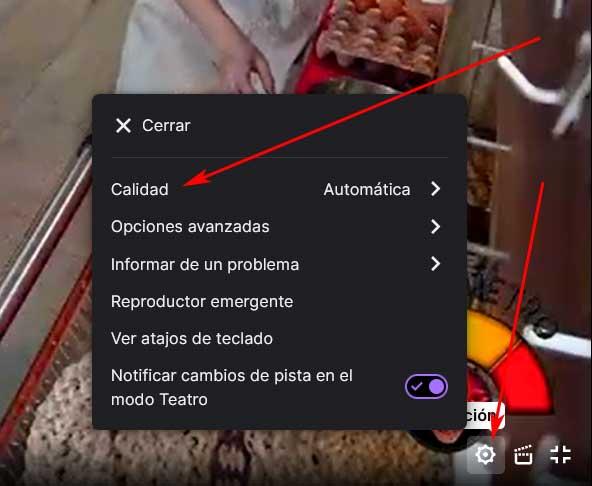
Evidentemente en este caso lo que vamos a hacer va a ser elegir una inferior para así gastar menos ancho de banda y evitar los mencionados cortes en la reproducción. Pero eso no es todo lo que podemos hacer para evitar los saltos comentados. Desde este mismo botón que os hemos comentado también podemos acceder a las opciones avanzadas de configuración.
Aquí nos encontramos con un parámetro llamado Baja latencia que deberíamos activar para así mejorar la experiencia en la reproducción y evitar esos molestos saltos de una vez por todas.